之前曾经介绍过 Intel 主板修改 AMI BIOS 的 UEFI 开机 LOGO,但是最近我新购置了一个 AMD 的计算机,预设开机 LOGO 还是一样的丑。所以这里就介绍一下修改 AMD 主板的开机 LOGO 方法。
支持哪些设备
只支持使用 AMI BIOS 的 AMD 设备,而且 BIOS 未添加软保护锁(只能通过编程器修改)。
准备
- 一张大小为 400x300,背景为黑色,颜色为 24 位深,格式为 bmp 的自定义 LOGO 图片。如果你不知道什么图片适合,那就在原厂图上面修改。(不过我实际测试,jpg 图片也是可以的)
- 用于修改 BIOS 的 UEFITools(注意不是 NE 版本):Github
- 用于备份/提取本机 BIOS 的特定版本的 AfuWin64:Google
修改过程
第一步,提取原机当前 BIOS。
首先打开 AfuWin64 (AFUWINGUIx64.exe),点击下面的『储存』/『SAVE』按钮,保程序提示 Done 后; 得到的原机 BIOS 作为备份,然后拷贝一份副本,用于修改。如果有报错(如提示验证错误等),请重新打开 AfuWin64 程序操作。
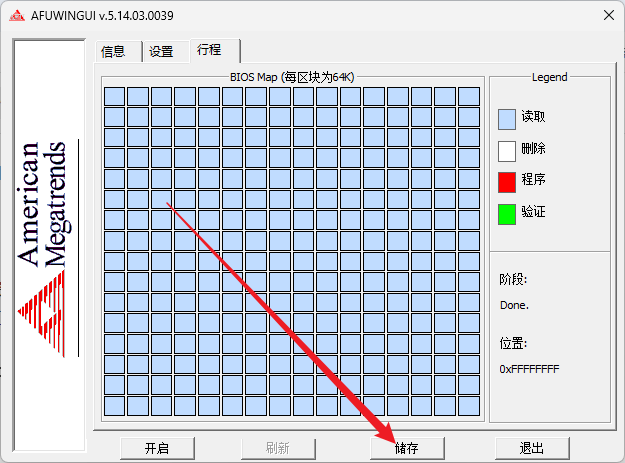
第二步,搜索 LOGO 位置。
打开 UEFITools,首先点击左上角的 File -> Open image File,打开刚才的 BIOS 的副本。
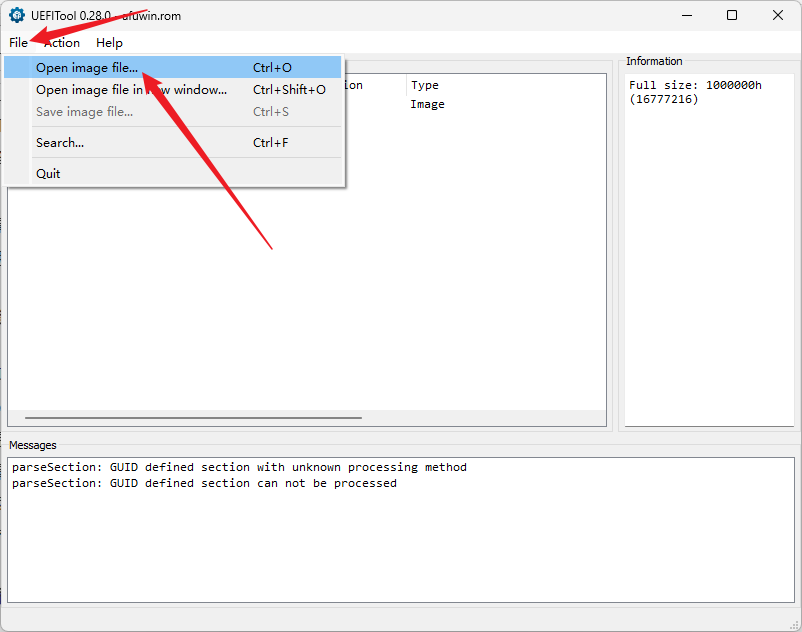
按 Ctrl+F 搜索,选择 GUID 类型,选择 Header and body 选项,搜索 7BB28B99-61BB-11D5-9A5D-0090273FC14D。
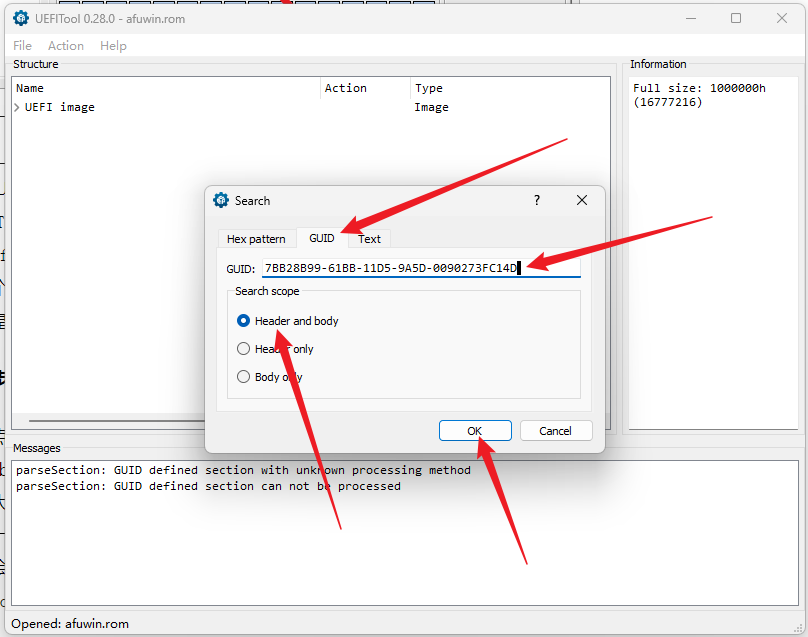
完成搜索后我们会在下方看到 GUID pattern "7BB28B99-61BB-11D5-9A5D-0090273FC14D" found as "998BB27BBB61D5119A5D0090273FC14D" in 7BB28B99-61BB-11D5-9A5D-0090273FC14D at header-offset 0h 的信息。双击这条信息可以定位到搜索的位置。如果有多个搜索结果,请逐个右键点击 User interface section 上方的 Raw section,导出 Raw Swction 为 bmp 图片,判断哪个才是实际生效的图片。
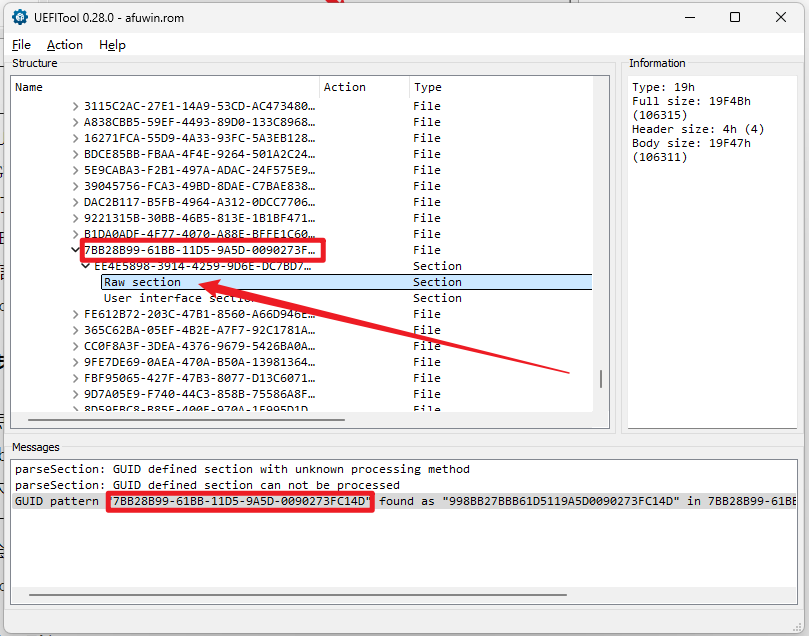
第三步,修改 LOGO。
右键点击 User interface section 上方的 Raw section,然后点击 Replace Body, 选择你准备好的 Logo.bmp 文件替换。这里再说明一下图片,格式在上文有提到了,但图片的大小限制是未知的并且 BIOS 的总大小是有上限的。一般来说,因此小于等于原图大小的图片都是没有问题的,想大一点的话得慢慢测试,一般情况下大小超了软件会报错,但是不能排除不报错导致刷崩的可能。完成替换之后,在保存之前,会有两个 Raw section。此时可以保存修改后的 BIOS ROM 文件。打开新的文件就会变成一个 Raw section 了。
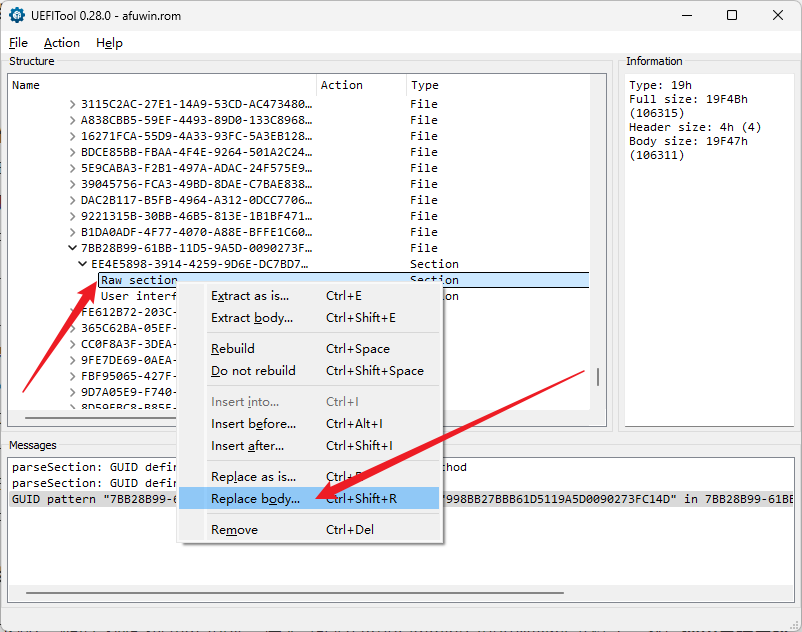
第四步,刷入 BIOS。
打开 AfuWin64 (AFUWINGUIx64.exe),点击下面的『开启』/『OPEN』按钮,选择修改后的 BIOS 固件。
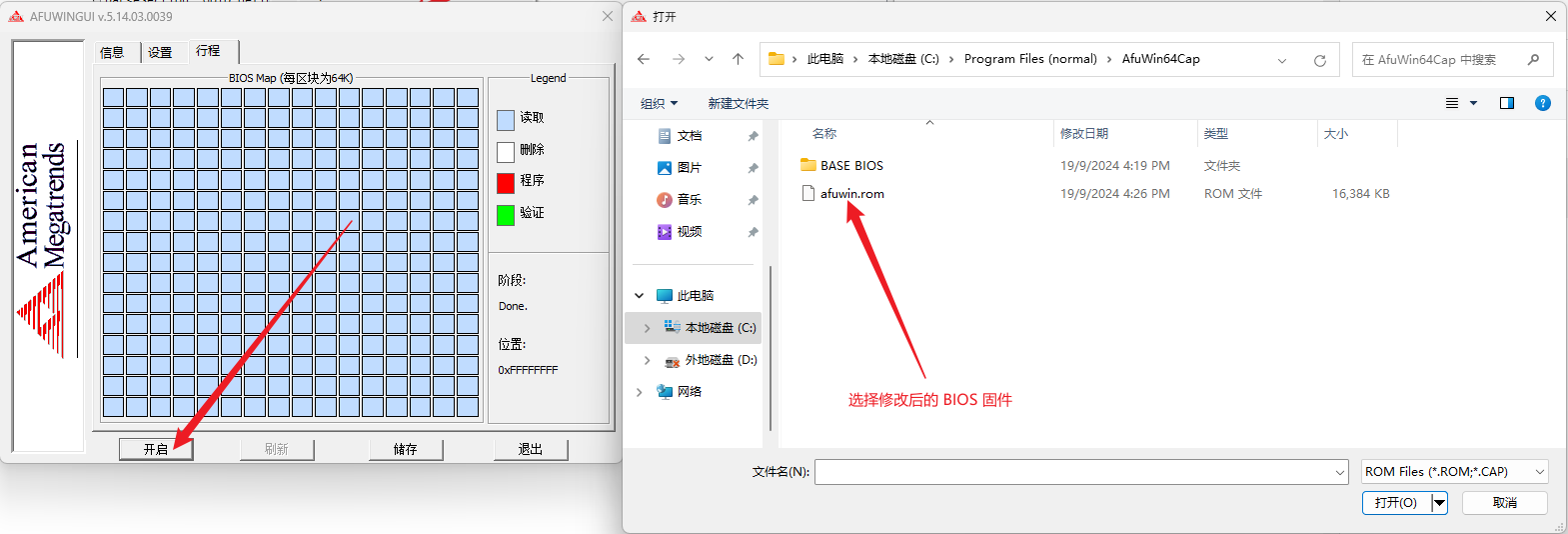
打开后,点击下面的『刷新』/『FLASH』按钮。
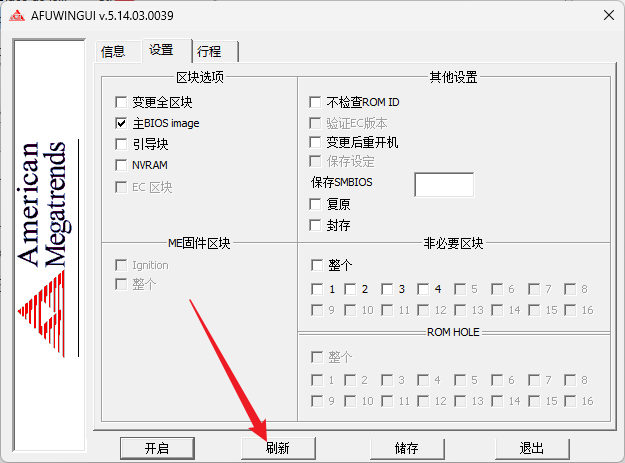
最后等待绿条读完即可。如果有报错(如提示验证错误等),请重新打开 AfuWin64 程序操作。
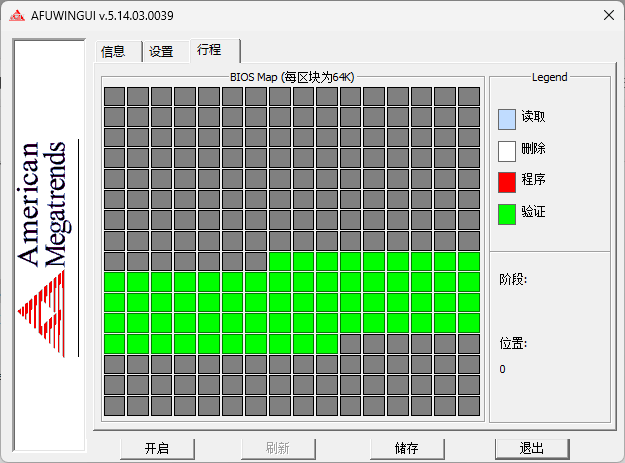



Comments | NOTHING